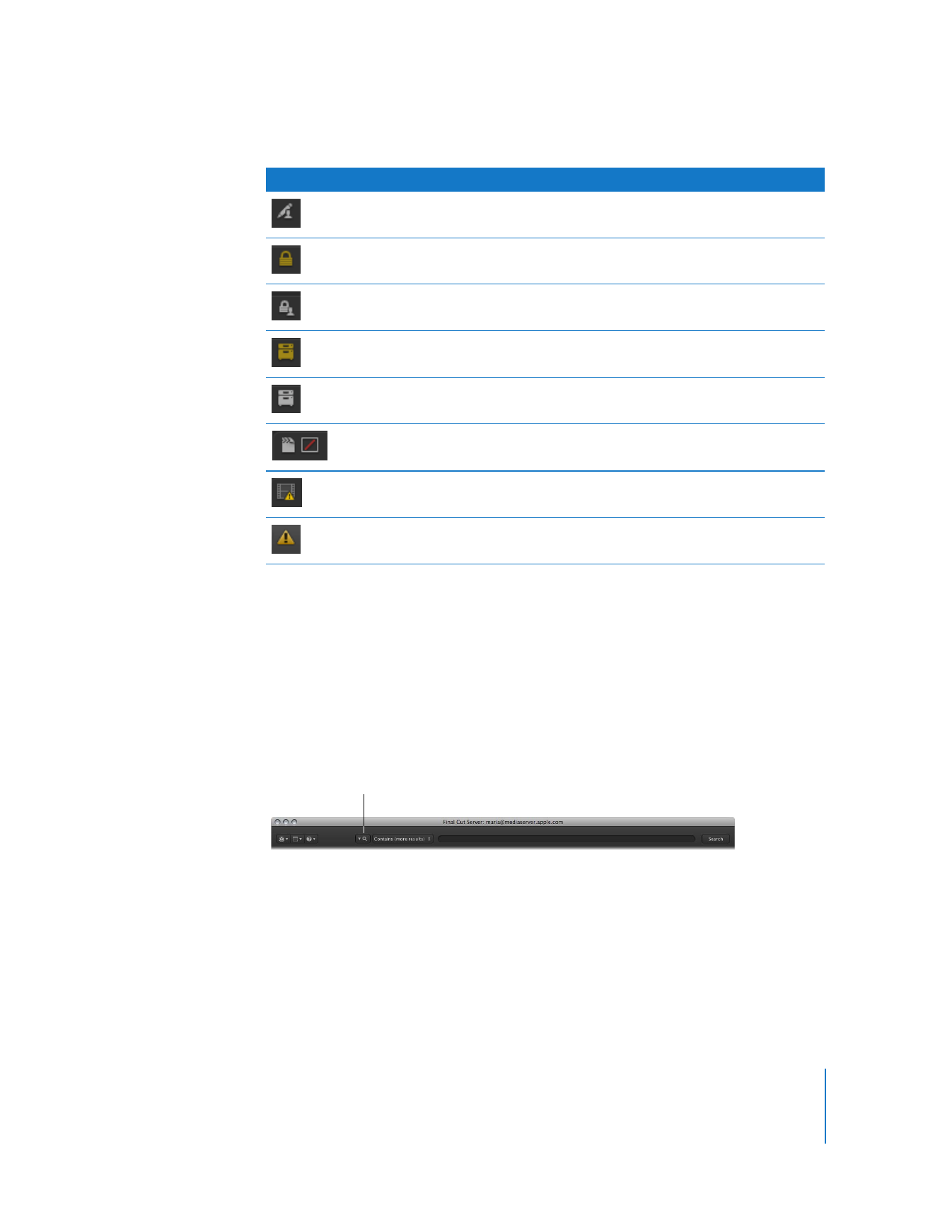
Options de recherche et recherches enregistrées
Une zone de recherche est disponible en haut des sous-fenêtres Assets et Productions.
Vous pouvez vous en servir pour rechercher une ressource/une production spécifique
ou pour limiter le nombre de ressources ou de productions affichées.
Ressource extraite, par un autre utilisateur
Ressource verrouillée, par vous
Ressource verrouillée, par un autre utilisateur
Ressource archivée (jaune) ; indique que vous pouvez restaurer
cette ressource à partir de son archive
Ressource archivée (blanc) ; indique que vous n’êtes pas autorisé
à restaurer cette ressource à partir de son archive
Élément de projet Final Cut Pro non relié
Représentation principale manquante, pour cette ressource,
sur ce périphérique
Cache Final Cut Server obsolète
Icône
Description
Fermez le triangle d’affichage
pour afficher uniquement les
réglages de recherche simple.
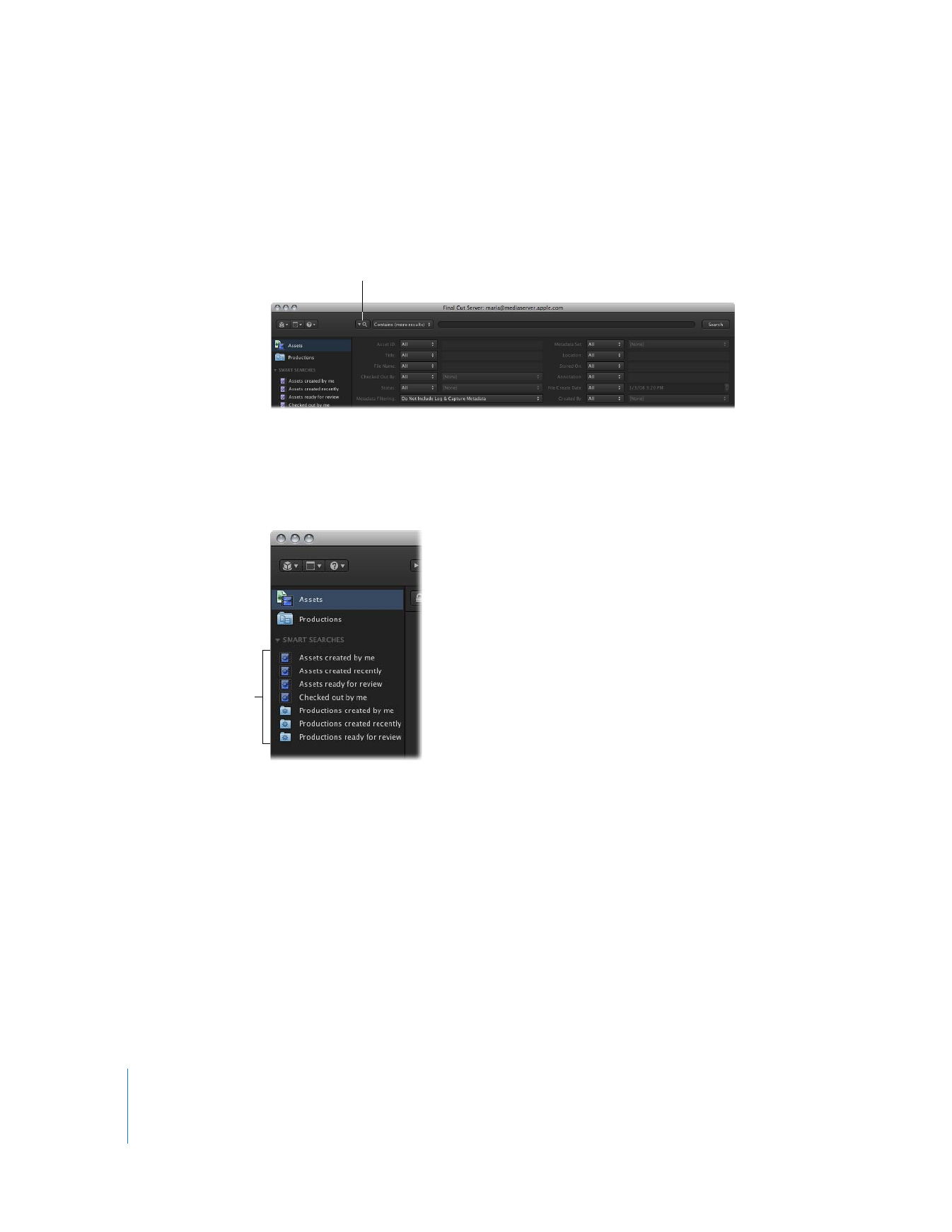
22
Chapitre 1
À propos de Final Cut Server
Les options de recherche avancée s’affichent lorsque vous cliquez sur le triangle d’affi-
chage. Les sous-fenêtres Assets et Productions disposent d’options de recherche avan-
cée différentes.
Si vous utilisez une même recherche régulièrement, vous pouvez l’enregistrer afin de
ne pas avoir à la configurer à chaque fois. Final Cut Pro propose plusieurs recherches
enregistrées par défaut, appelées Smart Searches, qui figurent dans la colonne à gau-
che de la fenêtre principale de Final Cut Server.
Pour en savoir plus sur la recherche, consultez le chapitre 3, «
Organisation et recherche
dans le catalogue Final Cut Server
», à la page 53.
Ouvrez le triangle d’affichage
pour afficher les réglages
de recherche avancée.
Les Smart Searches de pro-
duction et de ressource
sont enregistrées ici.
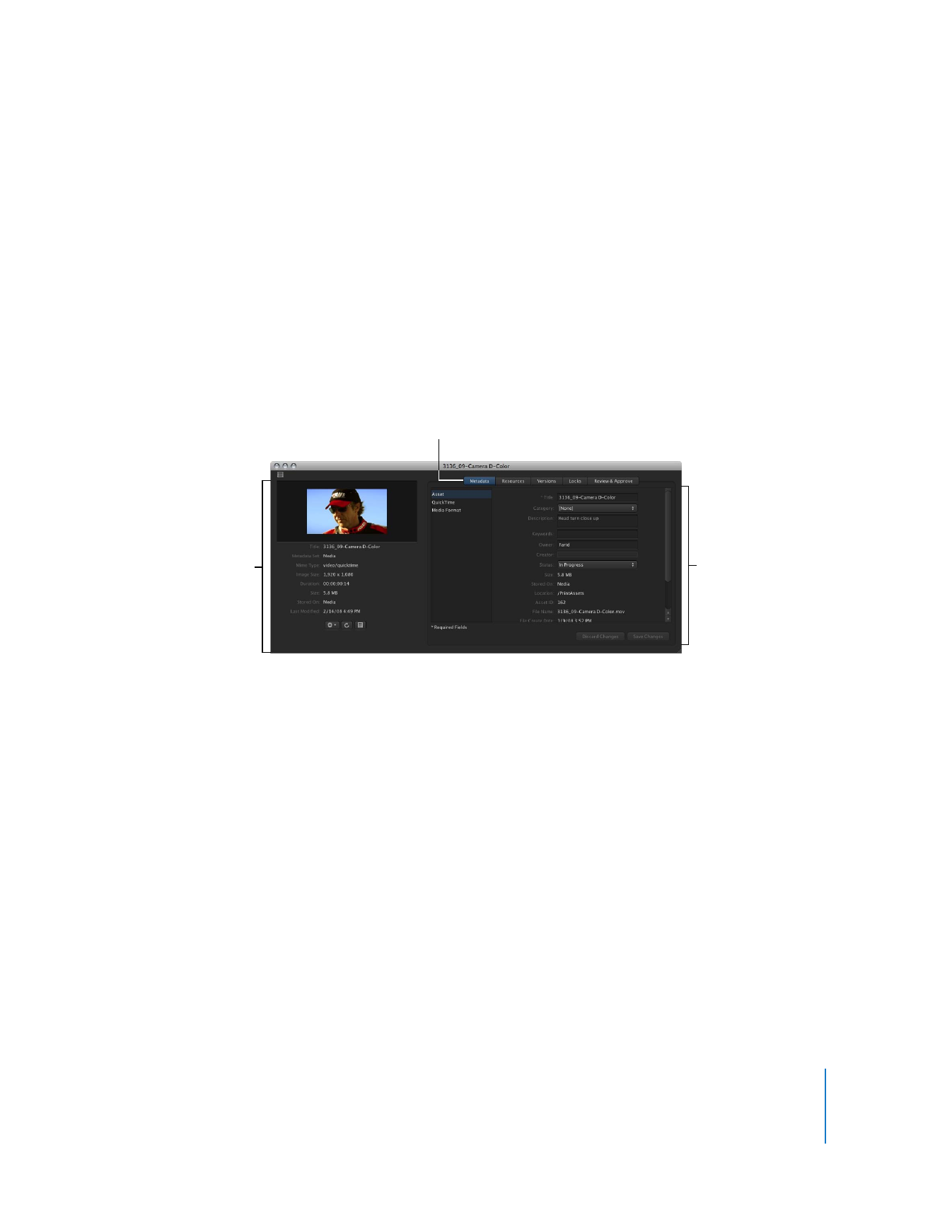
Chapitre 1
À propos de Final Cut Server
23